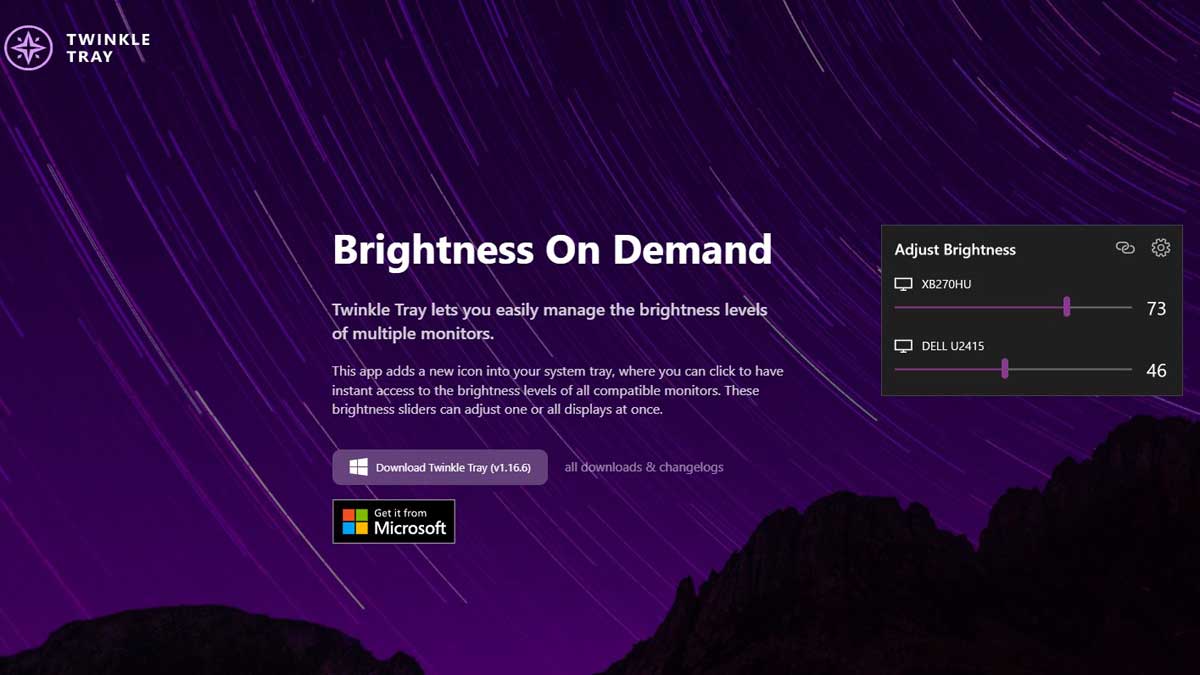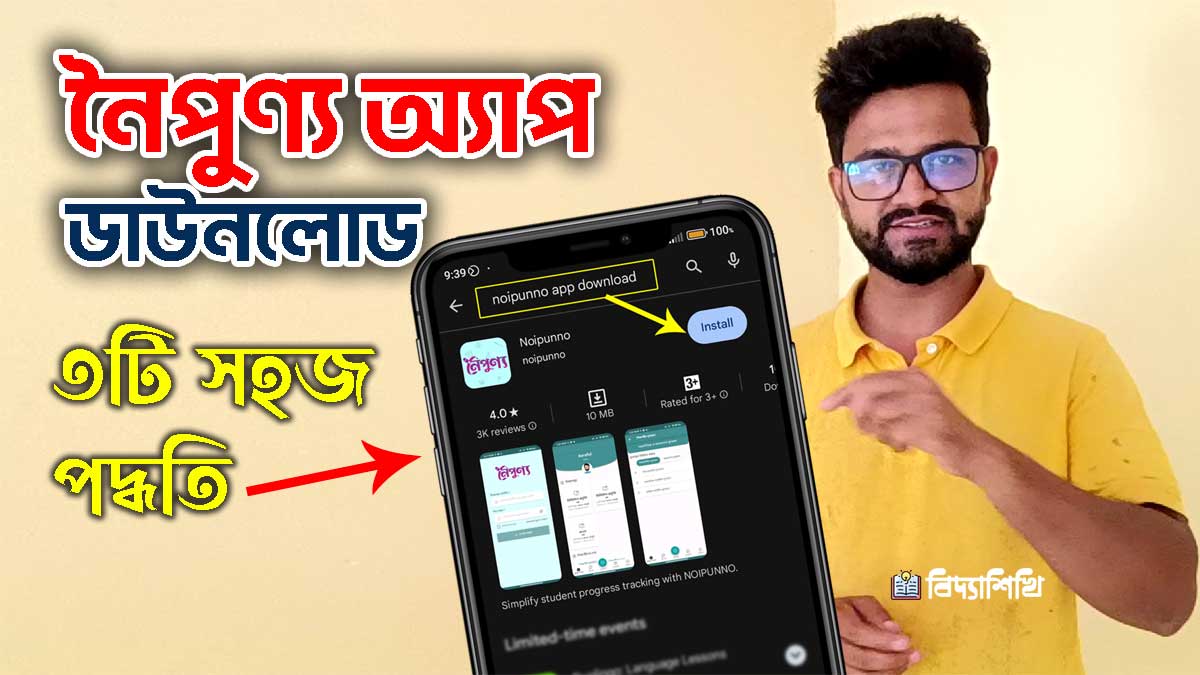ওয়াইফাই ক্যামেরা কিনে টাকা নষ্ট না করে নিজেই তৈরি করে নিতে পারেন। আজ আপনাদের দেখাবো ESP32 Camera Module ব্যবহার করে নিজেই মিনি ওয়াইফাই ক্যামেরা তৈরি করবেন। মনযোগ সহকারে দেখলে আপনিও পারবেন। এখানে আপনাদেরকে দেখাবো কিভাবে ESP32 Camera Module মডিউলগুলো ব্যবহার করতে হয়।
এই মডিউলকে ইএসপি ৩২ মাইক্রোকনট্রোলার ব্যবহার করা হয়েছে, যেখানে বিল্ট-ইনভাবে ওয়াইফাই এবং ব্লুটুথ দেওয়া থাকে। কিন্তু কিছু কিছু ওয়েবসাইটে লেখা রয়েছে যে এই মডেলটি শুধুমাত্র ওয়াইফাই সাপোর্ট করে, ব্লুটুথ সাপোর্ট করে না। যেহেতু এখনো টেস্ট করা হয়নি, তাই নিশ্চিতভাবে বলতে পারছি না। আজকের টিউটোরিয়ালে আমরা দেখবো এই ক্যামেরা মডিউলটি কিভাবে ব্যবহার করতে হয়।
মডিউলের সাথে ক্যামেরা কানেক্ট
প্রাথমিকভাবে আপনাদের একটি গুরুত্বপূর্ণ বিষয় বলে দেই। কিছু কিছু ক্ষেত্রে ESP32 Camera Module এই ক্যামেরাটি আলাদাভাবে আসে। সে ক্ষেত্রে আপনারা ক্যামেরাটি কিভাবে সংযুক্ত করবেন, সেটি আপনাদের শিখিয়ে দিচ্ছি।

ছবিতে দেওয়া লাল দাগ চিহ্নিত বস্তুটি হচ্ছে ক্যামেরা। আর মডিউলে কালো রঙের যে ক্লিপটি আছে, সেটি ধরে টান দিলে এটি উপরের দিকে উঠবে। এরপর ক্যামেরাটি ধরে এইভাবে বসাবেন। ক্যামেরাটি উপরের দিকে তাকিয়ে থাকবে।
সফটওয়্যার ও এসডি কার্ডের দিকেও এটি তাকিয়ে থাকবে। এই অবস্থায় এটিকে সুন্দরভাবে বসালে এটি স্বয়ংক্রিয়ভাবে সেট হয়ে যাবে। এরপর বাম হাত দিয়ে ক্লিপটি আবার চেপে দিলে এটি ঠিকমতো বসে যাবে।
এখন আমরা এটিকে কিভাবে কম্পিউটারের সাথে সংযুক্ত করবো, সেটি দেখবো। এতে কোনো ইউএসবি পোর্ট নেই। তাই প্রোগ্রাম আপলোড করতে চাইলে আমাদের ইউএসবি-টু-টিটিএল কনভার্টার ব্যবহার করতে হবে।
ইউএসবি-টু-টিটিএল কনভার্টার আমরা বিভিন্নভাবে ব্যবহার করতে পারি। চাইলে আলাদা এসপি৩২ অথবা এসপি৮২৬৬ বোর্ড ব্যবহার করতে পারি। তবে সবচেয়ে সুবিধাজনক পদ্ধতিটি আমি আপনাদের দেখাচ্ছি।
এখানে আমার হাতে একটি অ্যাপসটি মডিউল রয়েছে। আমার মতে, এটি ব্যবহার করাই সবচেয়ে ভালো। আমার কাছে আরও অনেক মডেল রয়েছে, তবে এটি ব্যবহার করতেই আমি সবচেয়ে স্বাচ্ছন্দ্যবোধ করি।
এই এসপি মডিউলটি ক্যামেরা মডেলের প্রোগ্রামিংয়ের জন্য ব্যবহার করা হয়। প্রথমে আমি আপনাদের কানেকশন ডায়াগ্রাম দেখিয়ে দিচ্ছি।
ক্যামেরা মডেল থেকে এপ্রিড, এই মডেলের মধ্যে মোট চারটি তার সংযুক্ত হবে। আমরা ডায়াগ্রাম অনুযায়ী কানেকশন দিয়ে ফেলেছি।
আরও পড়ুনঃ সেরা ১০টা উইন্ডোজ সফটওয়্যার – 10 Most Useful Windows Software
কিন্তু যখন আমরা প্রোগ্রাম করবো, তখন আরও কিছু কাজ করতে হবে। সেটি হলো মডেলটিকে প্রোগ্রামিং মোডে নিয়ে যাওয়া। প্রোগ্রামিং মোডে নিতে হলে এখানে জিপিআইও জিরো নামে একটি পিন আছে।
বামদিক থেকে এটি ৩ নম্বর পিন। যদি আমরা এই জিপিআইও জিরো পিনটিকে গ্রাউন্ডের সাথে শর্ট করি এবং তারপর পাওয়ার দেই, তাহলে মডেলটি প্রোগ্রামিং মোডে চলে যাবে।
যেহেতু আমরা প্রোগ্রামিং করতে যাচ্ছি, সেক্ষেত্রে পাশে থাকা গ্রাউন্ড পিন থেকে একটি তার নিয়ে জিপিআইও জিরো পিনের সাথে সংযুক্ত করবো। এটি আগে সংযুক্ত করে, তারপর মডেলে পাওয়ার দিতে হবে।
অর্থাৎ, পাওয়ার দেওয়ার সময় মডেল যেন জিপিআইও জিরো পিনটিকে লো অবস্থায় পায়। তাহলে এটি প্রোগ্রামিং মোডে চলে যাবে।
এখন আমি ইউএসবি ক্যাবলের মাধ্যমে এটি কম্পিউটারের সাথে সংযুক্ত করবো। আমি এখন এই টার্মিনালটিকে ইউএসবি পোর্টের সাথে সংযুক্ত করছি।
ESP32 Camera Module ব্যবহার
এরপর কীভাবে প্রোগ্রাম করতে হয়, সেটি কম্পিউটার স্ক্রিনে আপনাদের দেখাবো। এখন আমি কম্পিউটারের স্ক্রিনে যাবো এবং প্রতিটি ধাপ দেখাবো।
আপনারা খুব মনোযোগ সহকারে খেয়াল করবেন। মূল কাজে যাওয়ার আগে আপনাদের কাছে একটি ছোট অনুরোধ থাকবে।
আপনাদের জন্য ভিডিও তৈরি করি, তাই যদি চ্যানেলটি সাবস্ক্রাইব করেন, তাহলে ভালো লাগবে। যারা এই ধরনের ক্যামেরা মডিউল, বাইলেট টোনি বা অন্যান্য কম্পোনেন্ট কিনতে চান, তারা আমাদের অফিসিয়াল ওয়েবসাইট থেকে কিনতে পারেন।
বিশেষ করে যারা ক্যামেরা মডিউল কিনতে চান, তাদের জানিয়ে রাখি, ক্যামেরা মডিউল কিছুটা সেনসিটিভ। অনেকে কিনে ঠিকভাবে ব্যবহার করতে পারেন না।
আমাদের কাছ থেকে যারা কিনবেন, আমরা প্রতিটি ক্যামেরা মডিউল ভালোভাবে চেক করে তারপর কাস্টমারের কাছে পাঠাই। তাই মডেল খারাপ হওয়ার সম্ভাবনা থাকে না।
এখন আমরা মূল কাজে ফিরে আসি। আমি যা দেখাবো, আপনারা খুব মনোযোগ সহকারে খেয়াল করবেন।
কোনো ভুল করলে ক্যামেরা মডেল কাজ নাও করতে পারে। প্রথমে নিশ্চিত হয়ে নিন, আপনার কম্পিউটারে টুলস অপশনে গিয়ে বোর্ড সিলেক্ট করে দেখবেন, ইএসপি৩২ বোর্ডটি ইনস্টল করা আছে কিনা।
যদি না থাকে, কীভাবে ইএসপি৩২ বোর্ড ইনস্টল করতে হয়, সেটির একটি ভিডিও আমি আই বাটনের মাধ্যমে দিয়ে দিচ্ছি। সেখান থেকে দেখে নিন।
ধরে নিচ্ছি, আপনাদের সবার কম্পিউটারে ইএসপি৩২ বোর্ডটি ইনস্টল করা রয়েছে। এখন প্রথমে যা করবেন, তা হলো বোর্ড সিলেক্ট অপশনে গিয়ে সেটি সিলেক্ট করা।
আরও পড়ুনঃ নৈপুণ্য অ্যাপ ডাউনলোড করার ৩টি সহজ পদ্ধতি
ডিফল্টভাবে এটি আসতে পারে, তবে না আসলে ইএসপি৩২ লিখে সার্চ করুন। এরপর “ESP32-CAM” সিলেক্ট করুন।
এরপর “পোর্ট” অপশনে যান। এখানে “COM3 (USB)” লেখা থাকবে, এটিই আমাদের ইউএসবি মডেলটি। এটি সিলেক্ট করে ওকে দিন।
এখানে একটি বিষয় বলে রাখি। যদি আপনারা “ডিভাইস ম্যানেজার”-এ যান, তাহলে সেখানে “পোর্ট” অপশনে দেখাবে, যেখানে আমাদের ক্যামেরা মডিউল সংযুক্ত আছে।
এটি যদি “COM3” দেখায়, তাহলে সেটিই সঠিক পোর্ট। এখন “বোর্ড ম্যানেজার”-এ গিয়ে “COM3” সিলেক্ট করুন এবং ESP32-CAM বোর্ডটি নির্বাচন করুন।
এরপর “ফাইল” মেনুতে যান, সেখান থেকে “এক্সাম্পলস” অপশনে যান। “ESP32” থেকে “Camera” নির্বাচন করুন এবং “CameraWebServer” স্কেচটি ওপেন করুন।
এই প্রোগ্রামের মাধ্যমে আমরা আমাদের মডেলটি টেস্ট করতে পারবো। পাশাপাশি, এটি ব্যবহার করে একটি ওয়াইফাই ক্যামেরাও তৈরি করা যাবে।
প্রোগ্রামটি ওপেন করার পর কিছু পরিবর্তন করতে হবে। খুব মনোযোগ সহকারে দেখুন কোথায় পরিবর্তন করতে হবে।
প্রথমে ১৭ নম্বর লাইনে কিছু “#define” লেখা আছে। এর মধ্যে একটি লাইট কালারে আছে, বাকিগুলো ডার্ক কালারের। মূলত এই লাইনটিই এক্সিকিউট হবে।
এটি কমেন্ট করতে “ডাবল স্ল্যাশ” (//) ব্যবহার করুন, যাতে এটি হাইড হয়ে যায়। এটি এখন কমেন্ট হিসেবে কাজ করবে।
এরপর, ২৫ নম্বর লাইনে একটি “#define” লাইন রয়েছে। সেখান থেকে “ডাবল স্ল্যাশ” (//) সরিয়ে দিন, যাতে এটি এক্সিকিউট হয়।
এটি করার মাধ্যমে আমরা নির্দিষ্ট ক্যামেরা মডিউলটি নির্বাচন করবো।
৩৯ ও ৪০ নম্বর লাইনে ওয়াইফাইয়ের “SSID” এবং “পাসওয়ার্ড” দিতে হবে। উদাহরণস্বরূপ, যদি আপনার ওয়াইফাইয়ের নাম হয় “NABATEK” এবং পাসওয়ার্ড হয় “12345678”, তাহলে এখানে সেটি লিখুন।
এতটুকু কাজ শেষ হলেই মোটামুটি প্রস্তুতি শেষ। এখন এই প্রোগ্রামটি বোর্ডে আপলোড করতে হবে।
আপলোড বাটনে ক্লিক করুন। এটি আপলোড হতে কিছু সময় নেবে, তাই ধৈর্য ধরে অপেক্ষা করুন।
যদি আপলোডের সময় “Connecting…” লেখা আসে এবং কয়েকটি ডট (…) দেখায়, তাহলে বোর্ডের “Reset” বাটনটি প্রেস করুন।
কিছু বোর্ডে প্রোগ্রাম আপলোডের আগে “Boot” বাটন প্রেস করতে হয়, যেটি ESP32 বোর্ডেও দেখা যায়। কিছু বোর্ডে এটি স্বয়ংক্রিয়ভাবে আপলোড হয়, সেক্ষেত্রে কিছু করতে হবে না।
আপনার বোর্ডে যদি “Connecting…” দেখায় এবং একের পর এক ডট আসে, তখন বুট বাটন প্রেস করুন। যদি স্বয়ংক্রিয়ভাবে আপলোড হয়, তাহলে কিছু করার দরকার নেই।
আপলোড সম্পন্ন হলে, সিরিয়াল মনিটর ওপেন করুন। “Baud Rate” 115200 সিলেক্ট করুন।
যদি এখানে কিছু না আসে, তাহলে বোর্ডের “GPIO 0” পিনটি গ্রাউন্ড থেকে খুলে দিন। এরপর বোর্ডটি পুনরায় চালু করুন (পাওয়ার খুলে আবার দিন)।
এবার বোর্ডটি “Programming Mode”-এ না গিয়ে স্বাভাবিকভাবে রান করবে। দেখুন, আমি যখনই ক্যামেরা মডিউলটি পুনরায় চালু করলাম এবং “GPIO 0” পিন খুলে দিলাম।
এখানে বেশ কিছু এরর আসছে। তো এভাবে আরো বেশ কিছুক্ষণ চলতে থাকলে এখানে এরর আসার পর লাস্টে একটা মেসেজ আসবে। আমি আপনাদেরকে সেই মেসেজটা একটু দেখাই।
ওকে, এখানে আমাকে এখন যে মেসেজটা দেখাচ্ছে, তা হলো “এসপি এইচএম মেমোরি”। এরকম একটা নির্দিষ্ট এরর আছে, যেটা আপনাদের এখানেও আসতে পারে। এটা নিয়ে আমি পরবর্তী এক ভিডিও আপনাদেরকে আলাদাভাবে দেব।
তবে ওইটা বাদে সাধারণভাবে যত এররই আসুক, আপনারা টেনশনের কোনো প্রয়োজন নেই। মূলত এটি যে কারণে হচ্ছে, সেটি হলো আমাদের ইএসপি থার্টি টু ক্যামেরা মডেলটি এখনো পর্যন্ত কম্পিউটারের ইউএসবি পোর্ট থেকে পাওয়ার পাচ্ছে।
এখন আমরা যে কাজটা করব, তা হলো এটাকে কম্পিউটারের ইউএসবি পোর্ট থেকে খুলে ফেলব। প্রোগ্রাম তো অলরেডি আপলোড হয়ে গেছে। এখন এটাকে ইউএসবি পোর্ট থেকে খুলে ফেলব।
ওকে, আমি কম্পিউটারের ইউএসবি পোর্ট থেকে ক্যাবলটা খুলে ফেলেছি। এখন আমরা যেটা করব, তা হলো মোবাইল ফোনের একটি চার্জার ব্যবহার করব। চেষ্টা করবেন, ব্র্যান্ডের ভালো একটি পাওয়ার সাপ্লাই ব্যবহার করার জন্য।
মোবাইলের চার্জারগুলো সাধারণত ৫ ভোল্টেরই হয়। তো আমি কেবলটাকে সংযুক্ত করে এখন মডিউলটিতে পাওয়ার দেব। কিন্তু এই কাজটা করার আগে আপনাদেরকে আরেকটা ছোট কাজ করতে হবে।
আপনার মোবাইল অথবা কম্পিউটার, যেটাই হোক না কেন, আপনি যখন মডিউলটাতে প্রোগ্রাম করেছেন, তখন যে ওয়াইফাই এসএসআইডি এবং পাসওয়ার্ড ব্যবহার করেছেন, সেই একই ওয়াইফাই নেটওয়ার্কের সাথে যেন আপনার মোবাইলটি সংযুক্ত থাকে।
মোবাইল বা কম্পিউটার ওয়াইফাইতে সংযুক্ত থাকা অবস্থায় ব্রাউজারে গিয়ে রাউটারের কন্ট্রোল প্যানেলে যেতে হবে, যাকে অ্যাডমিন প্যানেল বলা হয়। বেশিরভাগ রাউটারের ক্ষেত্রে এই অ্যাড্রেসটি হয়: ১৯২.১৬৮.০.১।
এই ঠিকানায় গেলে আপনাকে রাউটারে লগইন করতে বলবে। ইউজার আইডি ও পাসওয়ার্ড দিয়ে লগইন করুন। লগইন করার পরে রাউটারের ইন্টারফেসে একটি অপশন খুঁজে বের করতে হবে, যেখানে সংযুক্ত ডিভাইসগুলোর তালিকা দেখায়।
আমার রাউটারে দেখাচ্ছে যে ১১টি ডিভাইস সংযুক্ত আছে। আমি এখানে গিয়েছি, এবং এখনো পর্যন্ত ESP32 নামে কিছু দেখাচ্ছে না। কিন্তু যখন মডিউলটি রাউটারের সাথে সংযুক্ত হবে, তখন এটি এখানে দেখাবে।
এখন আমি মডিউলটিকে পাওয়ার দিচ্ছি। চার্জারটি সংযুক্ত করার পর দেখা যাবে যে এটি পাওয়ার পেয়েছে। এখন আমরা রাউটারের ডিভাইস লিস্টের দিকে খেয়াল করব। কিছুক্ষণ পর লিস্ট আপডেট হয়ে যাবে।
এই যে দেখুন, আপডেট হয়ে গেছে। তিন নম্বর ডিভাইসটি হলো ESP32, যার পাশে একটি সিরিয়াল নম্বর রয়েছে। আমাদের এখন দেখতে হবে, এর আইপি অ্যাড্রেস কত। এটি হচ্ছে: ১৯২.১৬৮.০.১১।
এটাই মূলত ক্যামেরাটির আইপি অ্যাড্রেস, যা দিয়ে এটি অ্যাক্সেস করা যাবে। এখন আমরা ব্রাউজারে নতুন একটি ট্যাব খুলে এই আইপি অ্যাড্রেসটি লিখে এন্টার চাপব।
দেখুন, একটি ওয়েবসাইটের মতো পেজ চলে এসেছে। এটি মূলত ESP32 ক্যামেরার কন্ট্রোল প্যানেল বা অ্যাডমিন প্যানেল। এখান থেকে বিভিন্ন সেটিংস পরিবর্তন করা যায়, যেমন রেজোলিউশন, ফ্রেম রেট ইত্যাদি।
এখন আমরা শুধুমাত্র ক্যামেরাটি কাজ করছে কিনা তা দেখব। নিচে “স্টার্ট স্ট্রিম” নামে একটি অপশন আছে। এটি ক্লিক করলেই ক্যামেরা অন হয়ে যাবে।
আমি এটি মোবাইল থেকে দেখাচ্ছি। স্টার্ট স্ট্রিমে ক্লিক করার পর স্ক্রিনে লাইভ ভিডিও দেখা যাচ্ছে। এই যে দেখুন, ক্যামেরাটি ঠিকভাবে কাজ করছে। আমার চেহারাও স্পষ্টভাবে দেখা যাচ্ছে।
এখান থেকে বোঝা যাচ্ছে, ESP32 ক্যামেরা মডিউলটি সঠিকভাবে সংযুক্ত ও কনফিগার করা হয়েছে। এটি এখন একটি ওয়াইফাই ক্যামেরার মতোই ব্যবহার করা যাবে।
এখন ঠিক আছে তো? আমি আশা করছি।
এই যে স্পিড হার্ট, ক্যামেরা মডেলটা অনেকেই ব্যবহার করতে জানে না। কারণ আমি যে স্টেপগুলো এখানে দেখিয়েছি, এগুলো খুবই গুরুত্বপূর্ণ।
বিশেষ করে ক্যামেরার আইপি অ্যাড্রেসটা বের করা জরুরি। ক্যামেরাটাকে যদি কম্পিউটারের সাথে কানেক্ট রেখে আইপি অ্যাড্রেসটা চেক করতে যান, তাহলে দেখবেন যে ক্যামেরাটা কাজ করছে না এবং এরর দেখাচ্ছে।
এররগুলো মূলত পাওয়ারের সমস্যার জন্য আসে, মানে ক্যামেরা মডেলটি ঠিকভাবে পাওয়ার পাচ্ছে না। ঠিকভাবে পাওয়ার দেওয়ার জন্য আমরা কী করলাম?
প্রোগ্রাম আপলোড করার পর মডেলটাকে নরমাল মোবাইল চার্জারের মাধ্যমে সংযুক্ত করলাম, অর্থাৎ পাওয়ার দিলাম। যেহেতু ক্যামেরার আইপি অ্যাড্রেস কম্পিউটারের সাথে কানেক্টেড নেই, তাহলে সেটি কীভাবে পাওয়া যাবে?
এর জন্য আমি এই অল্টারনেটিভ মেথডটি ব্যবহার করেছি। আমরা আমাদের রাউটারের মধ্যে গিয়ে দেখেছি, যদি ক্যামেরাটি রাউটারের সাথে কানেক্ট থাকে, তাহলে অবশ্যই তার নাম দেখাবে।
এবং কত নম্বর আইপি অ্যাড্রেসে কানেক্ট হয়েছে, সেটাও দেখাবে। ওই আইপি অ্যাড্রেসটি নিয়ে কম্পিউটার বা মোবাইল থেকে ব্রাউজারে খুললেই ক্যামেরার কন্ট্রোল প্যানেল পাওয়া যাবে।
তো বন্ধুরা, আমি আশা করছি, ইএসপি থার্টি টু ক্যামেরার মডেলগুলো কীভাবে ব্যবহার করতে হয়, তা আপনারা বুঝতে পেরেছেন।
ভিডিওটি যদি ভালো লাগে, তাহলে যারা এখনো আমাদের চ্যানেল সাবস্ক্রাইব করেননি, তাদের প্রতি অনুরোধ থাকবে চ্যানেলটি সাবস্ক্রাইব করার জন্য।
আপনাদের সবাইকে অসংখ্য ধন্যবাদ। সবাই ভালো থাকুন, সুস্থ থাকুন। আল্লাহ হাফেজ।